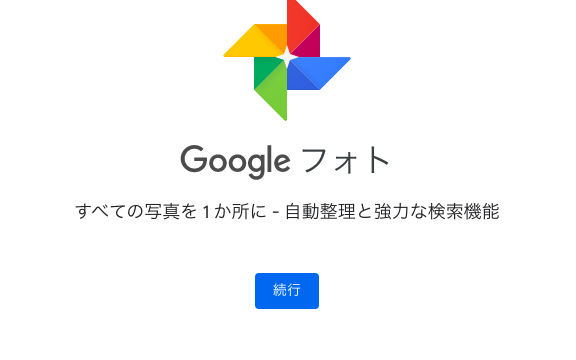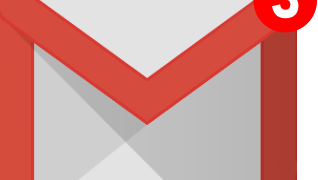MacユーザのあなたのためにmacOS Mojaveを紹介していきます。
新しいMacのOSになるのでアップグレードしましょう。
以下の項目を紹介していきます。
1. アップグレードに対応している機種は?
2. Mojaveをインストールしよう
3. Mojaveは何ができるの?
さっそく本題に入ります。
1. アップグレードに対応している機種は?
Macの中でもアップグレードしている機種していないものもあります。
対応機種は以下の通りです。
・MacBook (2015 年前期以降に発売されたモデル)
・MacBook Air (2012 年中期以降に発売されたモデル)
・MacBook Pro (2012 年中期以降に発売されたモデル)
・Mac mini (2012 年後期以降に発売されたモデル)
・iMac (2012 年後期以降に発売されたモデル)
・iMac Pro (全モデル)
・Mac Pro (2013 年後期に発売されたモデル、Metal 対応の推奨グラフィックスカード搭載した 2010 年中期または 2012 年中期のモデル)
自分の持っているMacがいつ発売されたかを確認する方法は、、、
デスクトップ左上のApple () メニューをクリックし、
「この Mac について」を選択すると見ることができます。
また対応機種でも2 GB 以上のメモリが搭載されていて、
ストレージの空き容量が12.5 GB以上必要になります。
Mojaveにアップグレードできるかどうかの境目としては、
Mojaveにはハイクオリティな3D編集などが行える機能が追加されたので
それに対応している部品(グラフィックカード)が搭載されているかどうかですね。
対応しているグラフィックカードの一覧はこちらです。
Mac Proをお持ちの方は重要なので確認してください。
2. Mojaveをインストールしよう
さっそくMojaveをインストールしましょう。
その前にデータのバックアップはしっかり取ってください。
バックアップできたあなたはアップグレードに進みましょう。
〜アップグレードの仕方〜
まずは、App Storeをクリックしてください。
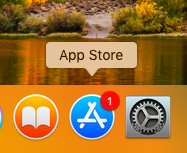
その後、アップグレードをクリック。
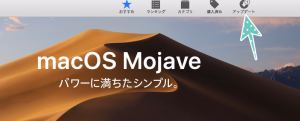
そして無料アップグレードをクリックしましょう。

これ以降は画面に表示された手順に沿って操作を続けてください。
アップグレードしようと思って無料アップグレードをクリックしたのに
「アップグレードできません」と表示されたあなた、、
残念ながら、、そのMacはアップグレード非対応なので諦めましょう。
非対応のMacはセキュリティ的に危険なのでもう売っちゃいましょう。
売った後は街に買いにいかなくても![]() ここで買えば自宅内で完結です。
ここで買えば自宅内で完結です。
![]()
3. Mojaveは何ができるの?
さて、ここで改めてMojavaでできることを紹介していきます。
1. ダークモード
あなたもダークモードが追加される〜と聞いたことはあると思いますが
実際どんなものか想像しにくいので、下の画像が通常とダークモードの比較です。
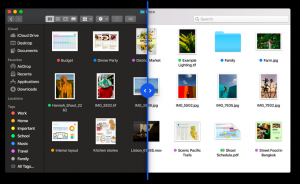
目に優しそうですね
Dock内とFinderがダークモードにできます。
2. ダイナミックデスクトップ
現時刻に合わせてMacのデスクトップ背景が明暗します。
比較すると
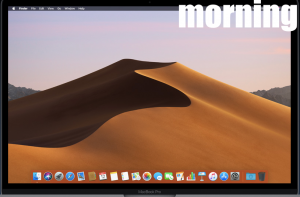
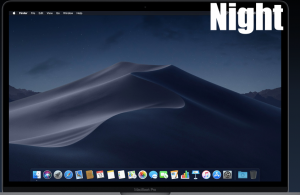
これまた目に優しいですね
3. スタック
デスクトップの写真やPDFなどをファイル分けするのではなく
自動的にファイルの種類ごとでまとめる機能です。
こんな感じにドキュメント・イメージなどの種類でまとまりが作成され
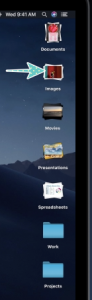
このようにまとまりをワンクリックすれば中身が開けます
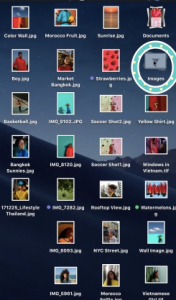
4. Finderの中身
写真のプレビューやメタデータ(ファイルの大きさなど)が別タブで開くのではなく
Finderの中で開くようになります。
操作が簡単になったり無駄に表示を増やさなくて済みます。
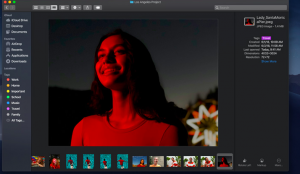
またクイックアクションと称して
Finderの中で軽い編集やファイル名の変更ができます。
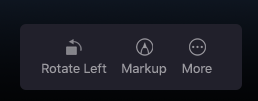
5. PDFの編集
PDFを編集するアプリを開くことなく
PDFに線を引いたり、注釈を加えられます。
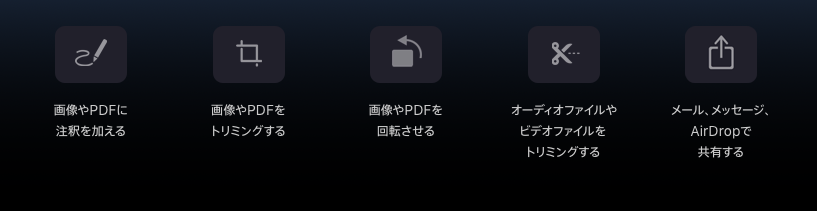
6. スクリーンショットのショートカット
今までと同じようにスクリーンショットを撮ることができますが
Shift+Command+数字の5を同時に押すことで
スクリーンショットや画面録画をワンクリックで行えるショートカットが出現します。
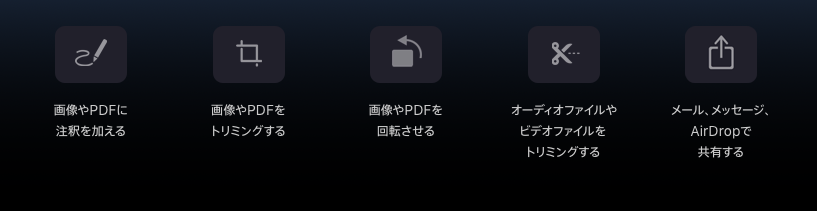
7. まだまだあるので一気に紹介
iPhoneで取った写真を自動的にMacで見れるようになります
iPhoneで取った写真が自動的にMacにアップロードされるので
PDFに変換したり、編集したりが即座にできます。
FaceTimeが32人同時通話が可能
32人の顔を見ながら一気に通話することが可能になりました
会議や講義、人数が多い時に便利ですね。
iPhoneでおなじみの3つのアプリが登場
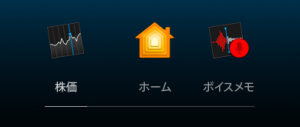
株価、ホーム、ボイスメモの3つが登場します。
ホームというのはHomeKit対応家電やアクセサリに話しかけるとSiriが起動し
エアコンをつけたり、電気を切ったりが行えます。
App Storeが見やすくなりました
検索がしやすくなったり、テーマ別検索が行えたり、
アプリの内容紹介ビデオが別タブで開くことなくApp Store内で見れます。
セキュリティがより強化に
・今までカメラがハッキングされ盗撮されたなのでニュースがありましたが
これからはカメラにアクセスするときは必ずあなたの承認が必要になります
・またSafariでネットを見るとき足跡がつきますが
あなたの承認なしでは足跡を追跡することはできなくなります
・強固なパスワードが自動で作成できます
まだまだ色々、よりパワーアップ
・Safariのタブにサイトのアイコンが表示され
何のサイトを開いているかが一目瞭然になります
・メールで絵文字が簡単に入力できます
・Macが他の言語がより流暢になりました
・Siriがより頼りになります、色々頼んでみましょう
HomeKit対応家電があればSiriに呼びかけるだけで家電が声で操作できます。
これは電源自体がSiriでON/OFFできるので、自宅の家電が簡単に声で操作できます
 |
スマートコンセント WiFi制御 HomeKit Alexaと互換性があり Google 3つのUSBポートあり 変換プラグ付き |
まとめ
できることが多すぎてアップデートした後の生活が楽しみですね。
まだアップグレードされてないあなたはすぐに行いましょう。